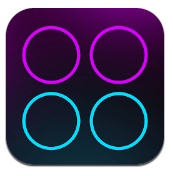mac老版本系统如何升级到最新版本
对于使用mac电脑的用户来说,系统升级不仅可以带来全新的功能体验,还能提升系统安全性和性能。然而,对于还在使用老版本mac系统的用户来说,升级过程可能会显得有些陌生。本文将详细指导你如何将mac老版本系统升级至最新版本。
一、备份重要数据
在进行系统升级之前,最重要的步骤是备份你的重要数据。升级过程中虽然数据丢失的风险较低,但以防万一,备份是必需的。
1. 使用time machine:连接一个足够大的外部存储设备,打开time machine并进行备份。
- 打开“系统偏好设置”。
- 选择“time machine”。
- 点击“选择备份磁盘”并选择你的外部存储设备。
- 点击“打开time machine”开始备份。
2. 手动备份:将重要的文件、文件夹复制到外部存储设备或云存储服务中。
二、检查系统兼容性
不是所有的mac设备都支持升级到最新的macos版本。因此,在进行升级之前,需要检查你的mac是否兼容最新系统。
1. 访问apple官网:进入apple官网的macos页面,查看最新的macos版本支持的设备列表。
2. 使用“软件更新”功能:
- 打开“系统偏好设置”。
- 选择“软件更新”。
- 系统会自动检查是否有可用的更新,并显示你的设备是否兼容。
三、升级前的准备工作
在升级系统之前,确保你的mac设备已经连接到一个稳定的电源和网络,并且有足够的存储空间。
1. 连接电源:确保mac连接到电源,以避免在升级过程中因电量不足而中断。
2. 检查存储空间:通过“关于本机”->“存储”查看剩余存储空间,确保至少有20gb的可用空间。
3. 关闭不必要的应用程序:在升级之前,关闭所有不必要的应用程序和服务,以减少升级过程中的干扰。
四、升级macos系统
现在,你可以开始升级你的macos系统了。
1. 打开“系统偏好设置”:
- 点击屏幕左上角的苹果图标,选择“系统偏好设置”。
2. 选择“软件更新”:
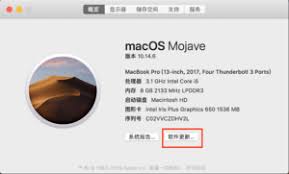
- 在系统偏好设置窗口中,选择“软件更新”。
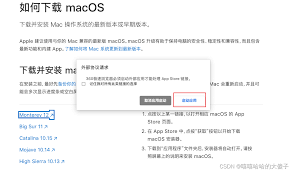
3. 下载并安装更新:
- 系统会自动检查是否有可用的更新。如果有,点击“现在更新”或“升级”按钮。
- 下载完成后,系统会提示你安装更新。点击“继续”并按照屏幕上的指示进行操作。
4. 重启电脑:
- 安装过程中,你的mac可能会多次重启。请耐心等待,不要手动干预。
五、完成升级后的设置
升级完成后,你的mac将启动到最新的macos版本。此时,你可能需要完成一些初始设置。
1. 登录你的apple id:使用你的apple id登录icloud和app store。
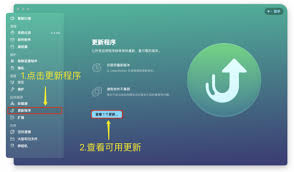
2. 恢复备份:如果你之前使用了time machine进行了备份,现在可以将数据恢复到新的系统中。
- 打开time machine并选择备份进行恢复。
3. 检查应用程序兼容性:某些旧版应用程序可能不兼容新的macos版本。打开这些应用程序,查看是否需要更新或替换。
六、常见问题及解决方案
1. 升级过程中出错:如果升级过程中遇到错误,可以尝试重启mac并重新运行“软件更新”。如果问题依旧,可以联系apple支持获取帮助。
2. 升级后性能问题:升级后,如果发现系统性能下降,可以尝试重置nvram/pram(重启时按住option+command+p+r键约20秒)或重置smc(具体方法因机型而异,可查阅apple官方文档)。
3. 应用程序兼容性问题:如果某些应用程序无法在新系统中运行,可以尝试更新这些应用程序到最新版本,或者查找替代软件。
通过本文的指导,你应该能够顺利地将你的mac老版本系统升级至最新版本。升级后,你将享受到更加流畅、安全、功能丰富的使用体验。